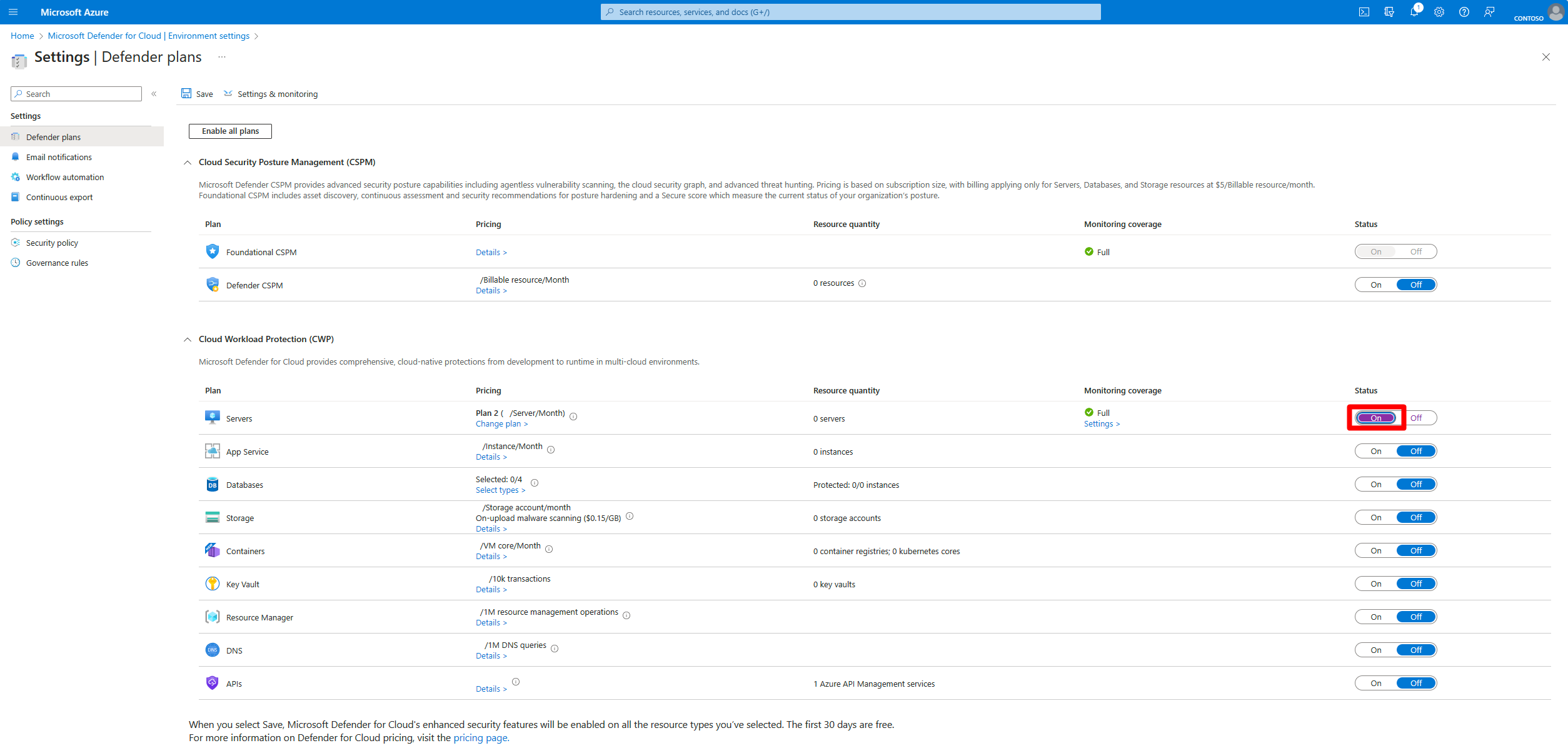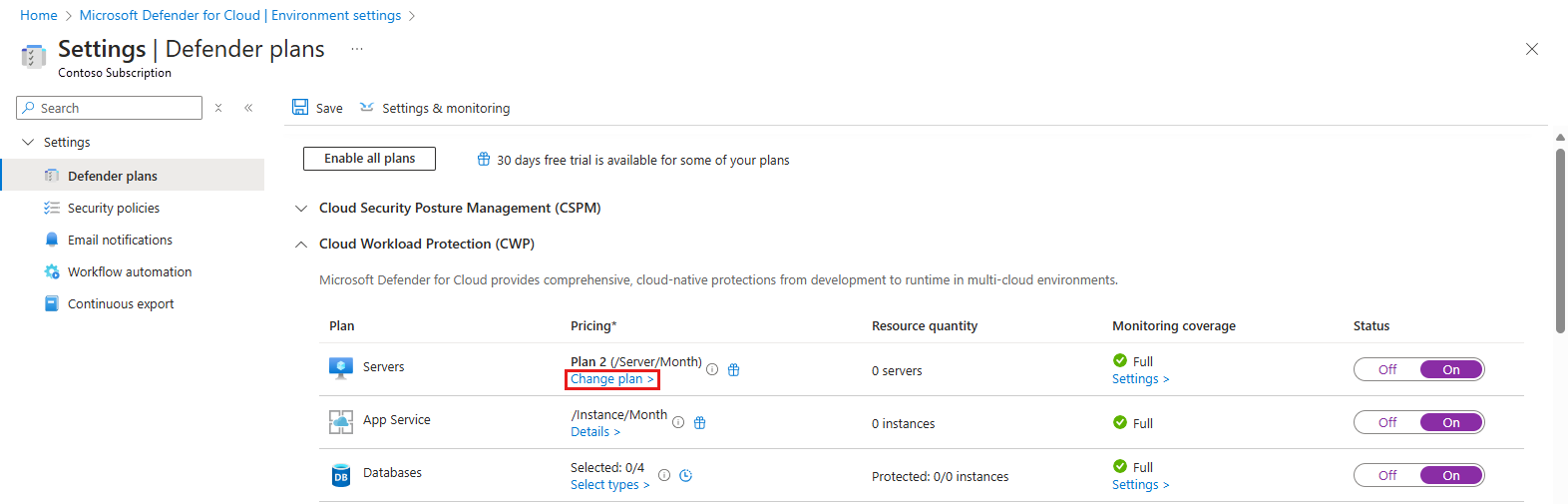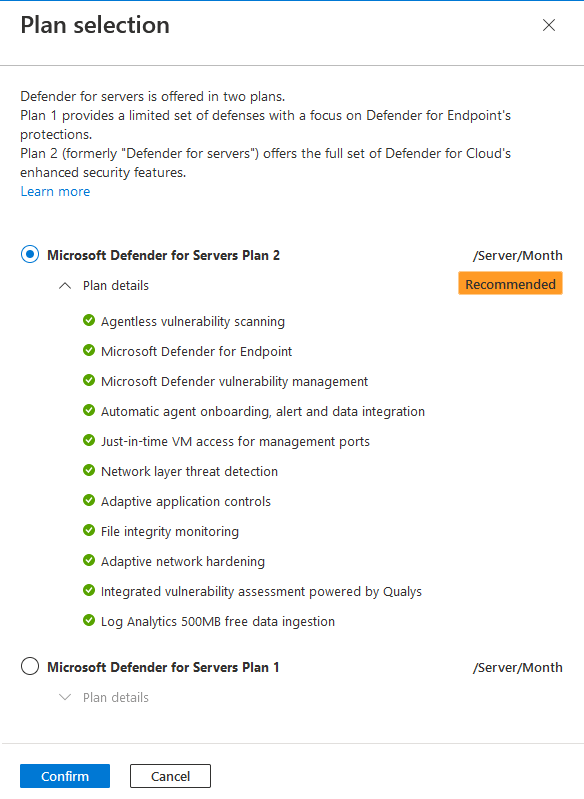서버용 Defender 배포
클라우드용 Microsoft Defender Defender for Servers 계획은 Azure, AWS(Amazon Web Services), GCP(Google Cloud Platform) 및 온-프레미스 환경에서 실행되는 Windows 및 Linux VM(가상 머신)을 보호합니다. 서버용 Defender는 컴퓨터의 보안 상태를 개선하기 위한 권장 사항을 제공하고 보안 위협으로부터 컴퓨터를 보호합니다.
이 문서는 서버용 Defender 계획을 배포하는 데 도움이 됩니다.
참고 항목
계획을 사용하도록 설정하면 30일 평가판 기간이 시작됩니다. 이 평가판 기간을 중지, 일시 중지 또는 연장할 수 있는 방법은 없습니다. 전체 30일 평가판을 최대한 활용하려면 평가 목표를 계획하세요.
필수 조건
| 요구 사항 | 세부 정보 |
|---|---|
| 배포 계획 | 서버용 Defender 계획 가이드를 검토합니다. 계획을 배포하고 작업하는 데 필요한 권한을 확인하고, 계획 및 배포 범위를 선택하고, 데이터를 수집하고 저장하는 방법을 이해합니다. |
| 계획 기능 비교 | 서버용 Defender 계획 기능을 이해하고 비교 합니다. |
| 가격 책정 검토 | 클라우드용 Defender 가격 책정 페이지에서 서버용 Defender 가격 책정을 검토합니다. |
| Azure 구독 가져오기 | Microsoft Azure 구독이 필요합니다. 필요한 경우 무료 구독에 등록합니다. |
| 클라우드용 Defender 켜기 | 구독에서 클라우드용 Defender 사용할 수 있는지 확인합니다. |
| AWS/GCP 머신 온보딩 | AWS 및 GCP 머신을 보호하려면 AWS 계정 및 GCP 프로젝트를 클라우드용 Defender 연결합니다. 기본적으로 연결 프로세스는 컴퓨터를 Azure Arc 지원 VM으로 등록합니다. |
| 온보딩 온-프레미스 컴퓨터 | 서버용 Defender의 전체 기능을 위해 온-프레미스 머신을 Azure Arc VM 으로 온보딩합니다. Azure Arc를 온보딩하는 대신 엔드포인트용 Defender 에이전트를 직접 설치하여 온-프레미스 머신을 온보딩하는 경우 계획 1 기능만 사용할 수 있습니다. 서버용 Defender 계획 2에서는 계획 1 기능 외에도 프리미엄 Defender 취약성 관리 기능만 얻을 수 있습니다. |
| 지원 요구 사항 검토 | 서버용 Defender 요구 사항 및 지원 정보를 확인합니다. |
| 500MB 무료 데이터 수집 활용 | Defender for Servers 계획 2를 사용하도록 설정하면 특정 데이터 형식에 대해 500MB의 무료 데이터 수집 혜택을 사용할 수 있습니다. 요구 사항에 대해 알아보고 무료 데이터 수집 설정 |
| Defender 통합 | 엔드포인트용 Defender 및 Defender for Vulnerability Management는 기본적으로 클라우드용 Defender 통합됩니다. 서버용 Defender를 사용하도록 설정하면 Defender for Servers 계획에 동의하여 취약성, 설치된 소프트웨어 및 엔드포인트 경고와 관련된 엔드포인트용 Defender 데이터에 액세스합니다. |
| 리소스 수준에서 사용 | 구독에 서버용 Defender를 사용하도록 설정하는 것이 좋습니다. 필요한 경우 Azure VM, Azure Arc 지원 서버 및 Azure Virtual Machine Scale Sets에 대해 리소스 수준에서 서버용 Defender를 사용하도록 설정할 수 있습니다. 리소스 수준에서 계획 1을 사용하도록 설정할 수 있습니다. 리소스 수준에서 계획 1 및 계획 2를 사용하지 않도록 설정할 수 있습니다. |
Azure, AWS 또는 GCP에서 사용
Azure 구독, AWS 계정 또는 GCP 프로젝트에 대해 Defender for Servers 계획을 사용하도록 설정할 수 있습니다.
클라우드용 Microsoft Defender를 검색하여 선택합니다.
클라우드용 Defender 메뉴에서 환경 설정을 선택합니다.
관련 Azure 구독, AWS 계정 또는 GCP 프로젝트를 선택합니다.
Defender 플랜 페이지에서 서버 스위치를 켜기로 전환합니다.
기본적으로 서버용 Defender 플랜 2가 켜집니다. 계획을 전환하려면 계획 변경을 선택합니다.
팝업 창에서 플랜 2 또는 플랜 1을 선택합니다.
확인을 선택합니다.
저장을 선택합니다.
플랜을 사용하도록 설정한 후에는 필요에 맞게 플랜의 기능을 구성할 수 있습니다.
구독에서 사용 안 함
- 클라우드용 Defender에서 환경 설정을 선택합니다.
- 계획 스위치를 해제로 전환합니다.
참고 항목
Log Analytics 작업 영역에서 서버용 Defender 계획 2를 사용하도록 설정한 경우 명시적으로 사용하지 않도록 설정해야 합니다. 이렇게 하려면 작업 영역의 계획 페이지로 이동하고 스위치를 해제로 전환합니다.
리소스 수준에서 서버용 Defender 사용
전체 Azure 구독에 대한 계획을 사용하도록 설정하는 것이 좋습니다. 하지만 계획을 혼합하거나, 특정 리소스를 제외하거나, 특정 컴퓨터에서만 서버용 Defender를 사용하도록 설정해야 할 수 있습니다. 이렇게 하려면 리소스 수준에서 서버용 Defender를 사용하거나 사용하지 않도록 설정할 수 있습니다. 시작하기 전에 배포 범위 옵션을 검토합니다.
개별 컴퓨터에서 구성
특정 머신에서 계획을 사용하도록 설정하고 사용하지 않도록 설정합니다.
REST API를 사용하여 컴퓨터에서 계획 1 사용
컴퓨터에 계획 1을 사용하도록 설정하려면 업데이트 가격 책정에서 엔드포인트를 사용하여 PUT 요청을 만듭니다.
PUT 요청에서 엔드포인트 URL의 subscriptionId, resourceGroupName 및 machineName을 사용자 고유의 설정으로 바꿉니다.
PUT https://management.azure.com/subscriptions/{subscriptionId}/resourceGroups/{resourceGroupName}/providers/Microsoft.Compute/virtualMachines/{machineName}/providers/Microsoft.Security/pricings/virtualMachines?api-version=2024-01-01이 요청 본문을 추가합니다.
{ "properties": { "pricingTier": "Standard", "subPlan": "P1" } }
REST API를 사용하여 컴퓨터에서 계획 사용 안 함
컴퓨터 수준에서 서버용 Defender를 사용하지 않도록 설정하려면 엔드포인트를 사용하여 PUT 요청을 만듭니다.
PUT 요청에서 엔드포인트 URL의 subscriptionId, resourceGroupName 및 machineName을 사용자 고유의 설정으로 바꿉니다.
PUT https://management.azure.com/subscriptions/{subscriptionId}/resourceGroups/{resourceGroupName}/providers/Microsoft.Compute/virtualMachines/{machineName}/providers/Microsoft.Security/pricings/virtualMachines?api-version=2024-01-01이 요청 본문을 추가합니다.
{ "properties": { "pricingTier": "Free", } }
REST API를 사용하여 리소스 수준 구성 제거
REST API를 사용하여 컴퓨터 수준 구성을 제거하려면 엔드포인트를 사용하여 DELETE 요청을 만듭니다.
DELETE 요청에서 엔드포인트 URL의 subscriptionId, resourceGroupName 및 machineName을 사용자 고유의 설정으로 바꿉니다.
DELETE https://management.azure.com/subscriptions/{subscriptionId}/resourceGroups/{resourceGroupName}/providers/Microsoft.Compute/virtualMachines/{machineName}/providers/Microsoft.Security/pricings/virtualMachines?api-version=2024-01-01
대규모로 여러 컴퓨터 구성
스크립트를 사용하여 계획 1 사용
- 이 파일을 다운로드하여 PowerShell 파일로 저장합니다.
- 다운로드한 파일을 실행합니다.
- 필요에 따라 사용자 지정합니다. 태그 또는 리소스 그룹별로 리소스를 선택합니다.
- 화면의 나머지 지침을 따릅니다.
Azure Policy를 사용하여 계획 1 사용(리소스 그룹)
- Azure Portal에 로그인하고 정책 대시보드로 이동합니다.
- 정책 대시보드의 왼쪽 메뉴에서 정의를 선택합니다.
- Security Center – 세분화된 가격 책정 범주에서 모든 리소스(리소스 수준)에 대해 사용할 서버용 Azure Defender 구성('P1' 하위 계획 포함)을 검색한 다음 선택합니다. 이 정책은 할당 범위에서 모든 리소스(Azure VM, VMSS 및 Azure Arc 지원 서버)에서 Defender for Servers 계획 1을 사용하도록 설정합니다.
- 정책을 선택하고 검토합니다.
- 할당을 선택하고 필요에 따라 할당 세부 정보를 편집합니다. 기본 탭의 범위로 관련 리소스 그룹을 선택합니다.
- 수정 탭에서 수정 작업 만들기를 선택합니다.
- 모든 세부 정보를 편집한 후 **검토 + 만들기를 선택합니다. 그런 다음 만들기를 선택합니다.
Azure Policy를 사용하여 계획 1 사용(리소스 태그)
- Azure Portal에 로그인하고 정책 대시보드로 이동합니다.
- 정책 대시보드의 왼쪽 메뉴에서 정의를 선택합니다.
- Security Center – 세부적인 가격 책정 범주에서 선택한 태그가 있는 모든 리소스에 대해 서버용 Azure Defender를 검색하여 사용하도록 구성('P1' 하위 계획 포함)을 선택합니다. 이 정책은 할당 범위에서 모든 리소스(Azure VM, VMSS 및 Azure Arc 지원 서버)에서 Defender for Servers 계획 1을 사용하도록 설정합니다.
- 정책을 선택하고 검토합니다.
- 할당을 선택하고 필요에 따라 할당 세부 정보를 편집합니다.
- 매개 변수 탭에서 입력 또는 검토가 필요한 매개 변수만 표시 지우기
- 포함 태그 이름에 사용자 지정 태그 이름을 입력합니다. 포함 태그 값 배열에 태그 값을 입력합니다 .
- 수정 탭에서 수정 작업 만들기를 선택합니다.
- 모든 세부 정보를 편집한 후 **검토 + 만들기를 선택합니다. 그런 다음 만들기를 선택합니다.
스크립트를 사용하여 계획 사용 안 함
- 이 파일을 다운로드하여 PowerShell 파일로 저장합니다.
- 다운로드한 파일을 실행합니다.
- 필요에 따라 사용자 지정합니다. 태그 또는 리소스 그룹별로 리소스를 선택합니다.
- 화면의 나머지 지침을 따릅니다.
Azure Policy를 사용하여 계획 사용 안 함(리소스 그룹)
- Azure Portal에 로그인하고 정책 대시보드로 이동합니다.
- 정책 대시보드의 왼쪽 메뉴에서 정의를 선택합니다.
- Security Center – 세부적인 가격 책정 범주에서 모든 리소스(리소스 수준)에 대해 사용하지 않도록 Azure Defender for Server 구성을 검색한 다음 선택합니다. 이 정책은 할당 범위에서 모든 리소스(Azure VM, VMSS 및 Azure Arc 지원 서버)에서 서버용 Defender를 사용하지 않도록 설정합니다.
- 정책을 선택하고 검토합니다.
- 할당을 선택하고 필요에 따라 할당 세부 정보를 편집합니다. 기본 탭의 범위로 관련 리소스 그룹을 선택합니다.
- 수정 탭에서 수정 작업 만들기를 선택합니다.
- 모든 세부 정보를 편집한 후 **검토 + 만들기를 선택합니다. 그런 다음 만들기를 선택합니다.
Azure Policy를 사용하여 계획 사용 안 함(리소스 태그의 경우)
- Azure Portal에 로그인하고 정책 대시보드로 이동합니다.
- 정책 대시보드의 왼쪽 메뉴에서 정의를 선택합니다.
- Security Center – 세부적인 가격 책정 범주에서 선택한 태그를 사용하여 리소스(리소스 수준)를 사용하지 않도록 Azure Defender for Servers 구성을 검색한 다음 선택합니다. 이 정책은 정의한 태그에 따라 할당 범위에서 모든 리소스(Azure VM, VMSS 및 Azure Arc 지원 서버)에서 서버용 Defender를 사용하지 않도록 설정합니다.
- 정책을 선택하고 검토합니다.
- 할당을 선택하고 필요에 따라 할당 세부 정보를 편집합니다.
- 매개 변수 탭에서 입력 또는 검토가 필요한 매개 변수만 표시 지우기
- 포함 태그 이름에 사용자 지정 태그 이름을 입력합니다. 포함 태그 값 배열에 태그 값을 입력합니다 .
- 수정 탭에서 수정 작업 만들기를 선택합니다.
- 모든 세부 정보를 편집한 후 **검토 + 만들기를 선택합니다. 그런 다음 만들기를 선택합니다.
스크립트를 사용하여 리소스별 구성 제거(리소스 그룹 또는 태그)
- 이 파일을 다운로드하여 PowerShell 파일로 저장합니다.
- 다운로드한 파일을 실행합니다.
- 필요에 따라 사용자 지정합니다. 태그 또는 리소스 그룹별로 리소스를 선택합니다.
- 화면의 나머지 지침을 따릅니다.
다음 단계
- 서버용 Defender 플랜 2 를 사용하도록 설정한 경우 무료 데이터 수집 혜택을 활용하세요.
- 서버용 Defender 계획 2 를 사용하도록 설정한 후 파일 무결성 모니터링을 사용하도록 설정합니다.
- 필요에 따라 계획 설정을 수정합니다.